分类
桌面图标出现快捷方式小箭头这会直接影响到桌面美观,相信很多用户都会想方设法将桌面图标小箭头进行清除,在前面教程中也介绍过Windows10系统桌面图标小箭头移除几种方法,当然还可以使用软件清除桌面图标快捷方式小箭头,其实我们可以借助一条命令即可轻松的将win10桌面图标小箭头进行清除,下面来看看具体操作方法吧。
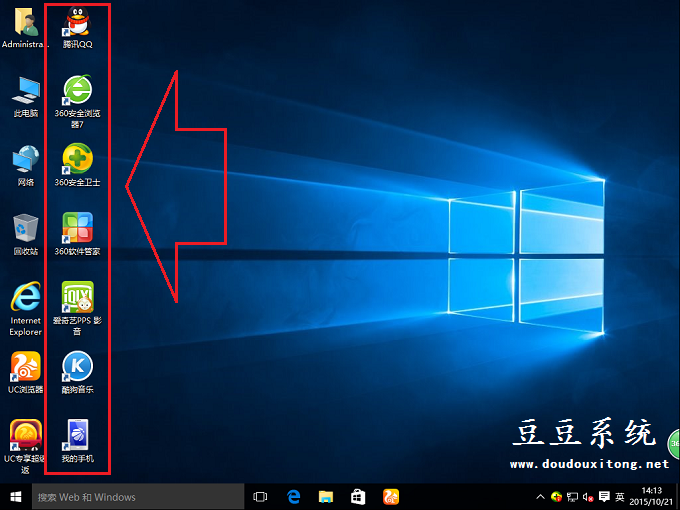
1、首先打开win10开始菜单,并选择“运行”选项或使用组合键“Win+R”按回车键;
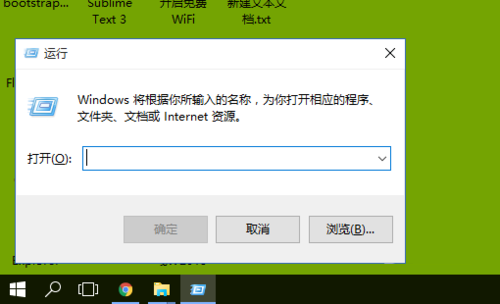
2、打开运行窗口后并复制以下代码到运行输入窗口:cmd /k reg delete "HKEY_CLASSES_ROOT\lnkfile" /v IsShortcut /f & taskkill /f /im explorer.exe & start explorer.exe
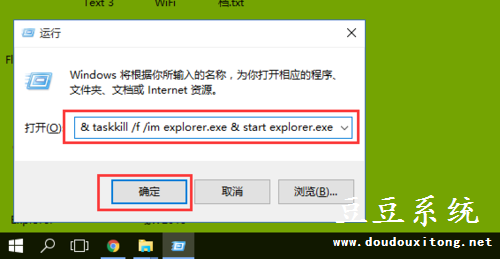
3、然后按下确定或Enter(回车键)自动运行命令并重启桌面即可。
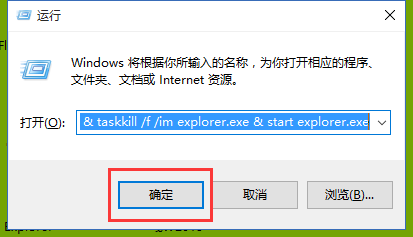
Win10桌面图标出现快捷方式小箭头可以按照教程执行命令就可轻松去除,而教程的命令其实也是利用修改注册表原理来清除的,我们通过运行命令也会更加快捷,希望对大家清除桌面图标小箭头有所帮助。